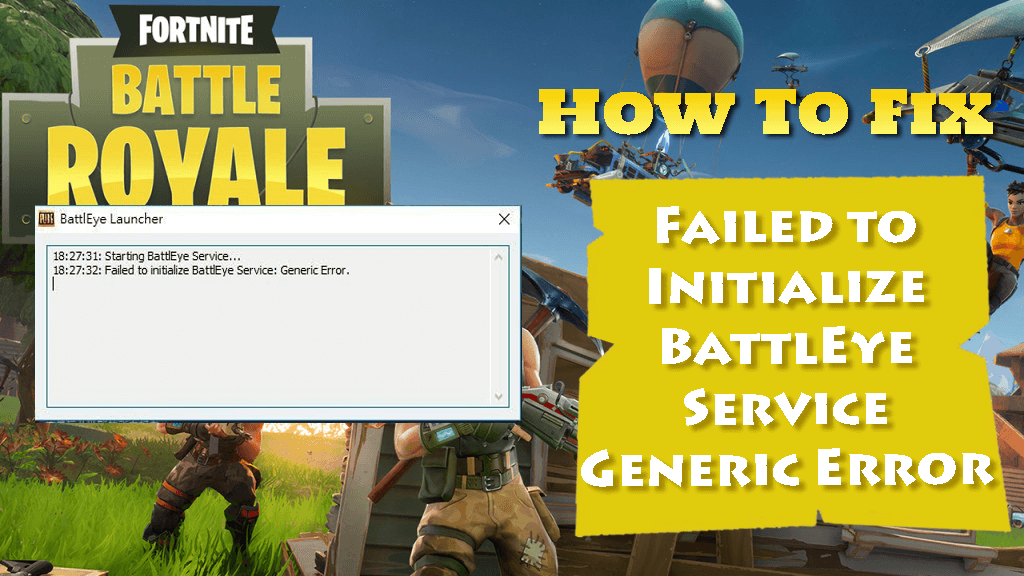
Kan du inte starta dina spel på Windows 10-datorn? Står du inför det allmänna felet att initiera BattlEye Service när du försöker köra spelet?
Tja, du är inte ensam. Det finns flera användare som upplever samma fel med BattlEye. Detta fel har frustrerat spelarna eftersom de inte kan spela sina spel.
Även om detta är ett mycket irriterande fel, kan du fortfarande hantera det här problemet enkelt. I den här guiden kommer du att utforska alla möjliga sätt att fixa det allmänna BattlEye Service-felet på Windows 10-datorn .
Vad är BattlEye-tjänsten och dess allmänna fel?
BattlEye-tjänsten är en av de främsta proaktiva anti-fusktjänsterna som ansvarar för att skydda spel, såsom Fortnite, PUBG, etc. Denna tjänst kan köras individuellt eller kan också köras tillsammans med Steam.
I grund och botten är det ett skyddssystem som sätter starka sköldar runt hela spelet för att skydda det mot hackare och fuskare. BattlEye skannar ditt minne, spelfiler och system för att upptäcka och blockera hack.
Den skannar ditt system för att se till att du inte kör någon hackningsrelaterad programvara i bakgrunden. Om den hittar någon sådan programvara på ditt system kommer den att förbjuda dig och kasta dig ut ur spelet.
Sammantaget ser BattlEye till att obönhörliga fuskare blockeras för att spela spelet och blockerar fusk innan de kopplas in i spelet.
BattlEye-tjänsten spelar en viktig roll i spelets säkerhet men det betyder inte att den här tjänsten inte är utsatt för fel. Tillsammans med dess betydelse i spelet är det också känt för sina felmeddelanden som kan uppstå när som helst utan någon varning.
" Det gick inte att initiera BattlEye Service: Generic Error " är ett av sådana fel. Det här problemet uppstår när spelet misslyckas med att starta BattlEye-tjänsten på grund av generiska fel.
Det generiska BattlEye-felet betyder särskilt att felet inte är något specifikt. Det här felet kan helt enkelt utlösas antingen på grund av ditt antivirusprogram eller att den nödvändiga spelmodulen saknas eller något annat. Det finns olika faktorer som är ansvariga för detta generiska fel.
Vilka är orsakerna bakom att det inte gick att initiera BattlEye Service Generic Error?
- Tredjeparts antivirusprogram eller Windows Defender-brandväggen blockerar BattlEye-tjänsten från att starta.
- Om din BattlEye är skadad.
- BattleEye är inte korrekt installerat på din PC.
- Installationsfilerna för BattlEye är skadade eller korrupta.
- När viktiga moduler i BattlEye saknas i installationsmappen.
- Om din PC har försatt BattlEye i ett feltillstånd.
Hur åtgärdar man misslyckades med att initiera BattlEye Service Generic Error?
Innehållsförteckning
Lösning 1: Slå på strömmen till systemet
Om det finns några dataavvikelser som har sparats av BattlEye kan problemet lösas genom att strömbryta datorn. Power Cycle är processen att stänga av datorn under en tid så att all temporär data på systemet raderas.
För att utföra strömcykeln, stänger du först av datorn och ansluter strömkabeln/strömbrytaren. Vänta i 10-15 minuter och koppla tillbaka kabeln till datorn.

Om du är en bärbar dator, stäng av den och ta ut batteriet. Vänta en stund, sätt sedan tillbaka batteriet i den bärbara datorn och slå på den.
Efter att ha utfört strömcykeln, försök att starta spelet och kontrollera om detta åtgärdade det generiska felet i BattlEye Service som inte kunde initieras .
Lösning 2: Kör Game som administratör
Att köra spelet med alla administratörsbehörigheter kan åtgärda det allmänna felet med BattlEye Service som inte kunde initieras . Följ dessa steg för att köra spelet som administratör:
- Gå till genvägsfilen eller .exe-filen för ditt spel > högerklicka på den > klicka på Egenskaper.
- Gå till fliken Kompatibilitet och markera kryssrutan Kör det här programmet som administratör .
- Klicka på knappen Verkställ och OK .
Dubbelklicka nu på skrivbordsgenvägen eller .exe-filen för ditt spel och kontrollera om felet är åtgärdat eller inte.
Lösning 3: Inaktivera antivirusprogram
Antivirus kan vara en anledning till att du upplever det allmänna felet att initialisera BattlEye-tjänsten . Vissa spel förbrukar massor av resurser och startar olika tjänster på egen hand. BattlEye är just dessa tjänster som förbrukar mycket resurser på datorn.
Och på grund av detta problem, antivirus falsk positiv denna tjänst och blockerar åtkomst. Så för att åtgärda det här felet, inaktivera antivirusprogrammet tillfälligt inklusive Windows Defender.
För att inaktivera antivirus från tredje part, följ guiden från antivirustillverkaren. Följ dessa steg för att inaktivera Windows Defender:
- Gå till Windows Start- knappen och klicka på Inställningar.
- Klicka på Uppdatering och säkerhet .
- Välj Windows Defender från den vänstra panelen i fönstret.
- Under avsnittet Realtidsskydd trycker du på växlingsknappen för att stänga av Windows Defender .
Lösning 4: Avsluta alla spelprocesser
Om du spelar mer än ett spel på systemet, föreslås det att du kontrollerar att inga andra tjänster associerade med det spelet körs i bakgrunden på din dator.
Någonstans använder alla spelen samma ramverk, och om ett av spelen använder en tjänst och ett annat spel också begär att få tillgång till samma tjänst, kommer det att skapa sådana fel.
Avsluta alla spelprocesser i Aktivitetshanteraren för att undvika det här problemet och åtgärda det allmänna felet i BattlEye-tjänsten som inte kunde initieras. Här är stegen du behöver följa:
- Starta först ditt spel.
- Tryck på Ctrl+Skift+Esc för att öppna Aktivitetshanteraren .
- Sök efter alla processer i spel i Aktivitetshanteraren . Klicka på processen och klicka sedan på knappen Avsluta uppgift .
- Starta om ditt spel nu.
Lösning 5: Kör BattlEye Installer manuellt
Om du fortfarande får det allmänna felet för den misslyckade initieringen av BattlEye-tjänsten kan det hjälpa dig att åtgärda det här felet genom att installera BattlEye manuellt.
- Gå till följande katalog:
Steam > SteamApps > vanligt > Arma 2 > BEsetup
- När BattlEye installeras med spelet, här installerades det på systemet med Arma 2-spelet. Därför måste du installera installationsfilen "setup_BattlEyeARMA2" .
- Nu kommer en ny BattlEye-katalog och checkFilelist att skapas i samma katalog.
- Starta om datorn och kontrollera om det här åtgärdade det allmänna felet i BattlEye-tjänsten som inte kunde initieras .
Lösning 6: Verifiera spelfilernas integritet
Det här felet kan också uppstå om spelfilerna är skadade på din dator. I det här fallet måste du verifiera integriteten för spelfilerna på Steam. Om du gör det kommer de skadade spelfilerna att repareras och det generiska felet för BattlEye-tjänsten som inte kunde initieras på Windows 10 PC åtgärdas .
För att göra detta, följ instruktionerna nedan:
- Starta Steam-klienten och logga in på ditt konto.
- Gå till biblioteket.
- Högerklicka på spelet och välj Egenskaper.
- Gå till fliken LOKALA FILER och klicka på VERIFIERA INTEGRITET FÖR SPELFILER .
- Vänta tills processen är klar.
- När alla spelfiler har validerats, klicka på knappen Stäng.
Lösning 7: Uppdatera BattlEye Service
Alla diskussioner och klagomål om detta fel uppmärksammade utvecklarna på det här problemet och senare släppte de en uppdatering för att fixa felet. Så det kommer sannolikt att få det här felet om du försöker spela spelet med en föråldrad version av BattlEeye-tjänsten.
Det rekommenderas starkt att uppdatera den här tjänsten för att undvika detta fel när du försöker starta spelet. För att uppdatera BattlEye-tjänsten, se först till att uppdatera spelet till den senaste versionen och verifiera sedan filerna.
Efter att ha installerat de senaste uppdateringarna, starta om din dator och kontrollera om den tog bort det generiska felet för att initialisera BattlEye-tjänsten från Windows 10-datorn.
Lösning 8: Installera om BattlEye
Du kan också få detta allmänna felmeddelande om din BattlEye-tjänst är skadad/korrupt. Om detta är fallet med dig kan problemet lösas om du installerar om BattlEye.
- Stäng först ditt spel.
- Tryck på Windows + R -tangenterna > skriv appwiz.cpl i textrutan Kör > klicka på OK- knappen.
- Från listan över installerade applikationer, sök efter BattlEye och välj den.
- Klicka på knappen Avinstallera .
- Gå nu till denna givna väg:
Epic Games > Fortnite > FortniteGame > Binaries > Win64 > BattlEye
- Välj alla filer i BattlEye-mappen och ta bort dem.
- Öppna startprogrammet för spelet och klicka sedan på kugghjulsikonen.
- Klicka på Verifiera.
- När du utför stegen ovan, se till att du har en stabil internetanslutning.
- Vänta nu tills processen är klar.
- Starta om datorn och kontrollera om felet är åtgärdat eller inte.
One Stop Solution för att fixa Windows PC-fel
Om du kämpar med de ständiga Windows PC-felen eller problemen och letar efter en ultimat lösning, så är här en perfekt lösning för dig. Prova PC Repair Tool för att fixa fel på din Windows-dator.
Med det här verktyget kan du lösa de olika vanliga Windows-felen och problemen, såsom BSOD-fel, DLL-fel, registerfel, spelfel och kommer även att skydda din dator mot virus-/skadlig programvara .
Förutom felen hjälper det också till att optimera PC:n, så att användare kan göra alla typer av uppgifter på datorn utan några eftersläpande eller frysningsproblem.
Skaffa PC Repair Tool för att fixa vanliga Windows-fel och problem
Slutsats
Så det här handlade om hur man fixar det generiska felet i BattlEye-tjänsten som inte kunde initieras på Windows 10-dator. Nu, närhelst du möter BattlEye-tjänstens generiska fel när du startar spelet, tillämpa helt enkelt ovan nämnda korrigeringar.
För att tillämpa dessa lösningar behöver du inte ha några tekniska förkunskaper. Bortsett från detta fel, om du upplever något Windows-fel eller problem, kan du använda det föreslagna verktyget.

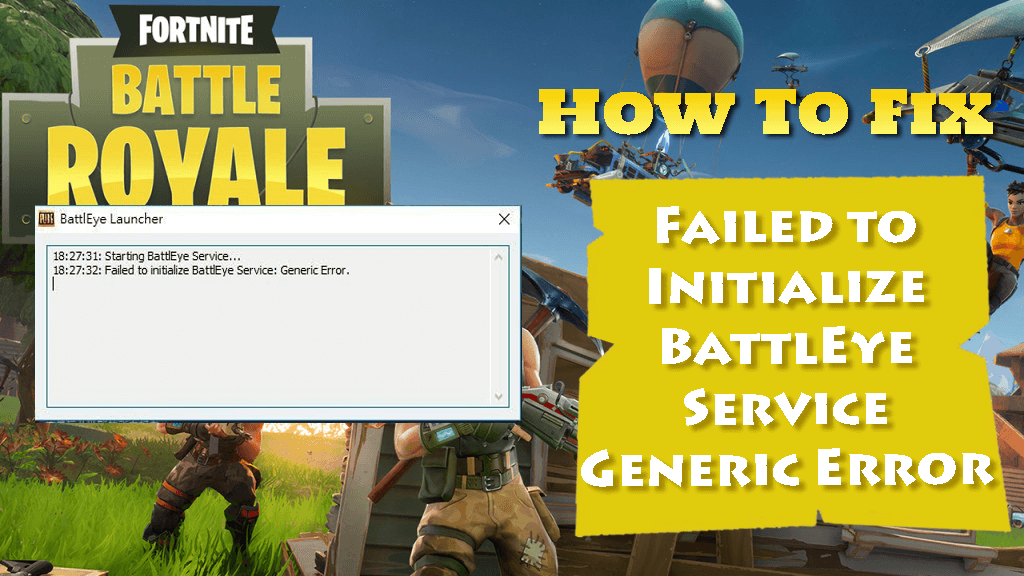




![[100% löst] Hur åtgärdar jag meddelandet Fel vid utskrift i Windows 10? [100% löst] Hur åtgärdar jag meddelandet Fel vid utskrift i Windows 10?](https://img2.luckytemplates.com/resources1/images2/image-9322-0408150406327.png)




![FIXAT: Skrivare i feltillstånd [HP, Canon, Epson, Zebra & Brother] FIXAT: Skrivare i feltillstånd [HP, Canon, Epson, Zebra & Brother]](https://img2.luckytemplates.com/resources1/images2/image-1874-0408150757336.png)